话说Windows的搜索功能长久以来饱受诟病,默认状态下的搜索,内容准确性和搜索速度不甚理想,长期以来可能一直被用户沦为摆设工具,几乎少有应用。相反,各种第三方工具凭借快如闪电的搜索速度,备受大家推崇。例如鼎鼎大名的Everything,相信但凡使用过它的同学都会被其速度深深折服,长久以来它一直是电脑必装工具。
目前而言文件搜索工具主要分成两类:支持文件名快速搜索和支持文件内容搜索。下面阿刚来推荐几个口碑不错的搜索工具和方法。
或许你根本不会用Windows搜索
Windows原生搜索置于资源管理器和开始菜单中,可通过快捷键Win+S快速访问,一般固有印象中,它的实际体验相当一般,蜗牛版的搜索速度真的让人无法忍耐,直接劝退了。
实际上,伴随着Windows 10的版本更迭,Windows原生搜索功能不断增强与完善,只要掌握一些必要的设置技巧,Windows的搜索同样可快如闪电,在某些方面甚至堪称完美。
建立适当的索引,让搜索更广泛
所谓文件索引,简单而言,它是基于文件的一定属性为文件创建标记信息,并将信息索引存储在特定格式的库文件中,方便系统/程序快速调用并返回结果。在Windows中,系统默认自动开启索引服务,当你查找文件时,它会在已索引的范围中查找文件,它主要提供了两种模式:
经典模式:Windows默认模式,仅支持搜索用户库文件包括文档、视频、音乐和图片、以及桌面、开始菜单和IE浏览器的历史记录。换言之,此模式仅索引了C盘上的个人常用的数据以及文件访问的历史记录,优点是索引速度快,但范围太小,直接导致存储在其他位置的文件无法搜索。
增强模式:顾名思义,当查找文件时可将搜索范围扩展至整个电脑,包括库和桌面,此模式索引速度较慢。
在实际使用过程中,开启增强模式后,为了进一步提高搜索的准确性和加快索引速度减少索引文件的体积,我们可按实际需求自定义索引的位置、一般来说其实根本不需要全盘索引,主要索引存放文件的盘符即可。除此之外也可以设置排除,WIndows默认排除C盘下Windows、Program Files等目录,我们可以自己灵活设置。
同时,在高级设置中,你还可以精确定义索引文件的内容以及采用何种方式索引文件,前面说了文件索引是基于属性的,例如文件名、创建时间,而Windows是支持基于属性和文件内容添加索引,比如你可以将txt类型的文件设置成“属性和文件内容”,这样你就可以全文检索来查找文件了。
当索引完成后,搜索速度大幅度提升,基本在一秒内即可完成,在速度上与其他工具相比,肉眼也察觉不到明显的区别。而且,我个人感觉,Win+S快捷键调用搜索用的相当流畅丝滑,这要比一些第三方工具方便许多。
善用一些简单的语法
搜索界面中,默认可以通过切换顶部的应用、文档、视频等标签来搜索类型文件,实际上也可以直接通过简单的语法来搜索。
比如docs: 搜索文档、folders: 搜索文件夹、email: 搜索电子邮件、photos: 搜索照片、music: 搜索音乐、videos: 搜索视频、web: 搜索网络、apps: 搜索本地应用等。
这种操作非常简单也方便,主要用于搜索指定类型的文件。
总的来说,Windows原生搜索功能大大被低估,尤其是建立了完整的索引后,通过简单的设置即可让他效率倍增,对于很多人来说,这个搜索也是很强很好用的。
只有几M大小,快速把Everything搬到任务栏
要说桌面搜索,Everything绝对榜上有名,它是由voidtools开发的一款文件搜索工具,是基于文件、文件夹名称的快速搜索引擎,能快速为全盘文件建立索引,并且快如闪电搜索结果基本是和键入的内容同步显示。
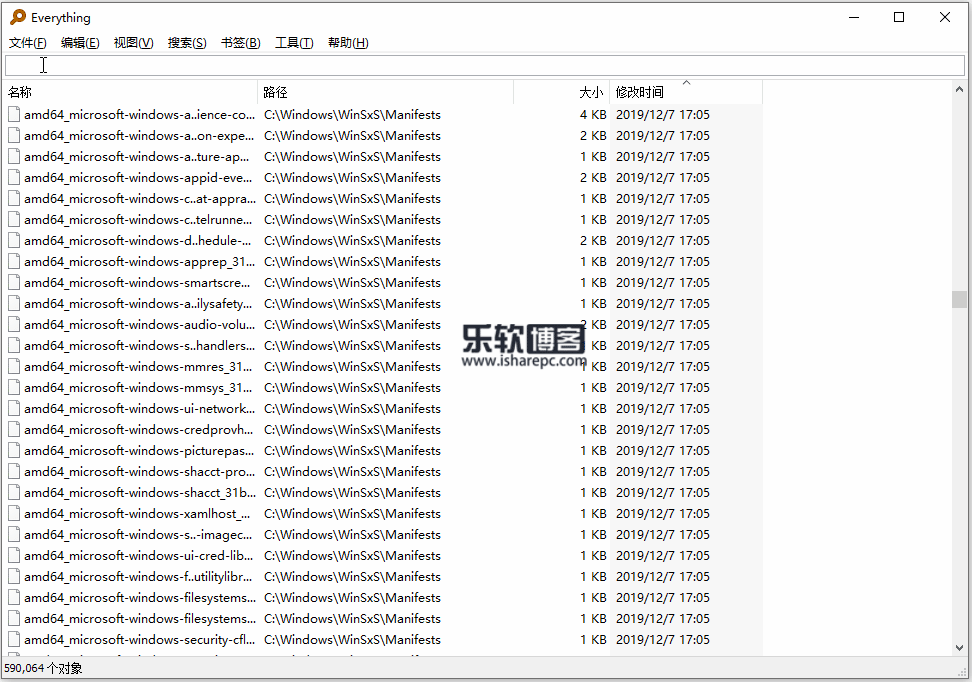
Everything是个独立的软件,如果你厌烦了搜索时要先打开它,想将它整合在Windows中,那么阿刚去年介绍过的Everything Toolbar绝对是最好的选择,目前作者也更新到了新版,阿刚这里再简单的说一下了。
EverythingToolbar的安装方式非常简单,首先确保电脑安装了Everything并且是运行状态(可设置成开机启动)。双击EverythingToolbar.msi安装EverythingToolbar即可
安装成功后,右键任务栏取消锁定任务栏,之后再打开任务栏——>工具栏——>Everything Toolbar即可。
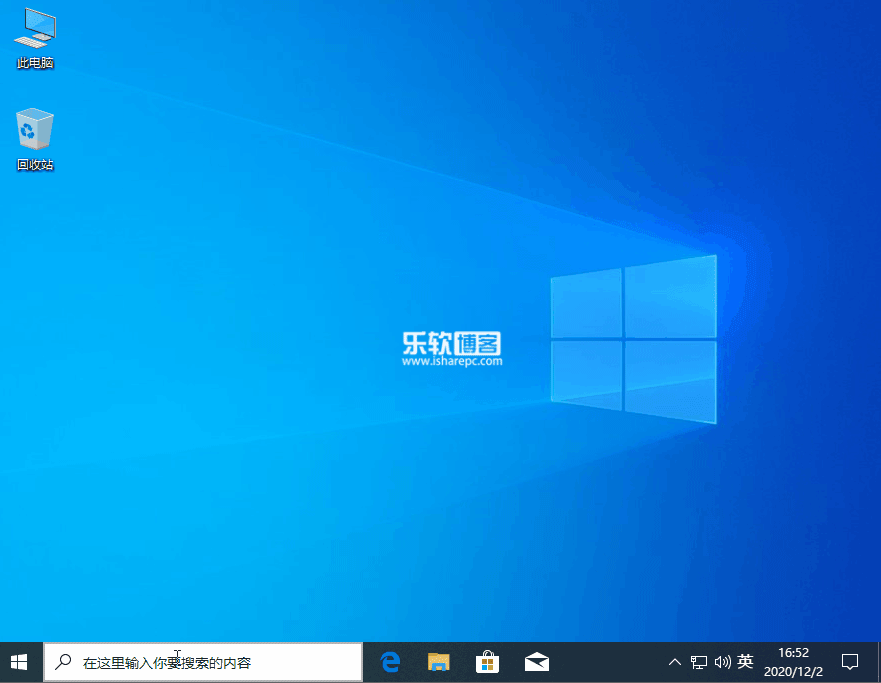
Everything Toolbar的搜索框可以自定义,目前支持两种黑色和亮色两款主题,尺寸位置可根据需要自由拖动,当你需要搜索时候,直接在框中输入搜索的内容即可。


Everything Toolbar目前最新版,作者添加了许多新的功能特性,比如现在可按Ctrl+Space使用QuickLook打开文件预览,可以以管理员身份运行可执行文件/脚本,而且增加了更多的快捷键
- Shift+Click: 在Everything中打开
- Ctrl+Return: 打开路径
- Ctrl+Click: 打开路径
- Alt+Return: 文件属性
- Alt+Click: 文件属性
- Ctrl+0-9: 选择过滤器
- Ctrl+Shift+Enter: 管理员运行
Everything Toolbar主要是简化了操作,和任务栏无缝结合。
File-Engine, 一个大一学生开发的快速搜索工具
在整理这篇文章专题时,检索到了这款File-Engine小工具,没错了~作者目前还是个大一学生。它是一款Windows文件快速搜索工具,绿色无需安装,按照作者的说法搜索速度几乎与Everything无差,比listary快大概两倍。
功能特性
- 快速搜索,实测80W文件索引需要15-20秒。
- 绿色便携软件,所有配置文件均在自身目录。
- 自定义命令,快速进行所选操作。
- 实时更新文件,自动检测已删除和新增文件。
- 支持指定优先搜索文件夹,常用文件无需等待,立即打开。
- 简洁UI,设置方便。
- 自适应分辨率显示。
File-Engine使用相当简单,只需通过快捷键Ctrl+Alt+K即可呼出一个置顶显示的搜索框,你可直接在搜索框中搜索文件,如图:
File-Engine初次运行后会自动建立全盘索引,在后台设置选项中,你可修改索引的盘符或重建索引,如果你发现文件搜索不到或者不完整,可以通过重建解决。
除了快捷键方式搜索外,默认会在资源管理器右下角添加一个搜索框,方便你直接搜索文件。
File-Engine支持插件导入,目前作者提供了CMD、web、Udisk以及翻译插件。提供的功能也非常实用,比如安装了CMD插件后,可以通过搜索框快速执行CMD,Udisk插件是专门移动设备准备的,File-Engine必须通过它才可以索引U盘上的文件,具体使用放大也非常简单,当插入 U盘后,键入udisk +驱动盘符即可索引。
总的来说,File-Engine功能完备,阿刚测试体验下确实与everything不相伯仲,如果你喜欢这种快捷方式全局置顶的搜索框方式,File-Engine也是不错的选择。另外作者是个大一学生,让人不由得敬佩啊,从引入插件模式就能看出,作者后期还会有更多的更新。
当然了,毕竟是新工具,小bug也是有的,比如第一次运行后虽然自动建立的索引,但是搜索结果不完整,需要后台设置中重建索引才行,另外这是基于java编写的工具,使用之前需要安装好java的环境~~
AnyTXT Searcher,免费的本地文档全文搜索神器
一般的快速搜索工具是基于文件名、创建时间、文件大小等基本的文件属性建立索引,Everything这样的神器是通过读取磁盘上的USN日志快速建立全盘文件索引,在速度方面无人能及。但缺点也是显而易见,只能通过文件名搜索文件,若你想基于文件内容来搜索查找文件,这类工具便爱莫能助了。
目前网上全文检索的搜索工具五花八门,比如FileLocator,强大专业的性能和体验是许多人的首选工具,而阿刚更推荐这款AnyTXT Searcher,因为它免费而且速度相当快。
AnyTXT Searcher是一款免费小巧支持全文检索的桌面文档快速搜索工具,支持目前主流的文档格式,它内置了功能强大的文档解析引擎,可快速提取文档中的文本,并集合内置的高速索引系统来存储文本的元数据。通过AnyTXT Searcher,你可以快速找到硬盘上存在的任何文本内容及其所属文档。
软件主要的功能特色:
- 支持Microsoft Office(doc,xls,ppt)全文索引
- Microsoft Office 2007(docx,xlsx,pptx,docm,xlsm,docm)支持全文本索引
- 电子书(mobi,epub,chm,fb2)支持全文索引
- WPS Office(wps,et,dps)全文索引支持
- 多国语言(包括中文,日文,韩文)文档全文索引受支持
- 快速全文搜索,几乎在1秒钟内
- 自动同步索引
- SSD优化
- 多语言用户界面
- AES256加密
- 快速全文索引
- 关键字检视
AnyTXT Searcher运行后会自动为受支持的格式(默认pdf、.doc/.docx、.ppt/.pptx、.xls/.xlsx、.txt)文件建立全盘索引,当然在编辑窗口中也可自定义添加诸如html、js、css等其他格式,并且针对每一种格式可自定义索引规则,比如设置排除的目录等。
AnyTXT Searcher支持模糊搜索和精确搜索,可以指定搜索范围(全盘/指定盘符),也可以指定搜索的文件格式类型等。
(本图来自谷歌搜索)
实际体验AnyTXT Searcher使用起来非常趁手,能根据你输入的文本快速查找定位到相关的文档,而且速度是真的非常快,差不多有着everything一般,并且在右侧提供了预览窗口,显示非常直观。
最后,正如官方所说的,AnyTXT Searcher就像一个搜索引擎一样为本地的文档建立索引,帮助你快速查找内容,功能全面速度快,而且关键的是它是免费的1
写在最后
日常工作生活中,善于利用搜索工具可极大的提高我们的效率,文章简单整理的这几款,从速度上来讲Everything无人可出其右,相当实用,Windows原生搜索只要善于利用也是是方便至极,如果你经常编辑各种文档,支持全文检索的AnyTXT Searcher相信一定帮你提高效率。
总就一句话:全TM是好工具,能提高效率的东西有什么理由不用!
相关文件下载
- 本文标签:神器
- 版权声明:本站原创文章,于2021-03-17由阿刚同学发表,本文共4208个字。
- 转载请注明:让搜索快如闪电,Windows免费好用的快速搜索工具|乐软博客 +复制链接
最新破解
-

Noesis Optimus 2023.2 SP1破解版+激活 2024-04-02 1,034
-
nTopology4.22.2-2 2024-03-21 687
-

DS SIMULIA Suite Abaqus 2024破解版+安装激活 2024-03-18 62,529
-

Voxeldance Additive 4.1.10中文版+安装激活教程 2024-03-03 2,114
-

LiDAR360 v5.2.2直装激活版+安装教程 2024-03-03 10,424
-

FIFTY2 PreonLab 6.1.1破解版+安装激活 2024-03-03 2,084
-

Microsoft Power BI Report Server 2024 v15.0.1序列号密钥 2024-02-29 1,137
-

PVSOL premium 2024 R3破解版 2024-01-08 928

SpaceSniffer-磁盘清理的绝佳工具,关键它很直观 2016-11-16 38,236

高手都在用——四款高效快捷的快速启动工具 2018-05-14 54,036

PSDcleaner-查找与修复PSD错乱图层的插件 2016-04-07 17,606
-

Windows Sysinternals,微软骨灰级超强神器合集 2020-11-09 16,851
-

uBlock,一款比Adblock更好用的广告过滤神器 2018-10-15 42,424

Rolan-轻量级桌面快速启动工具 2016-07-25 21,319
-

Quicker—鼠标效率神器,为每个软件设置快捷动作面板 2018-11-22 35,297
-

Listary 专业版,不输Everything的文件搜索神器 2024-07-04 8,662

不仅仅是youtube,youtube-dl在线视频下载神器 2016-08-24 46,212

Arctime可视化字幕编辑器–做字幕从未如此简单 2016-06-09 58,302



















精准搜索不太行。很快,就像早泄,但没有结果。
@hbooy 你这个比喻很好~哈哈~
推荐的工具挺好用的
还有Listary,用了好几年了,快捷命令之类的是真的方便。